 apparaît. Il se situe juste à côté de l'angle supérieur droit de la vidéo.
apparaît. Il se situe juste à côté de l'angle supérieur droit de la vidéo.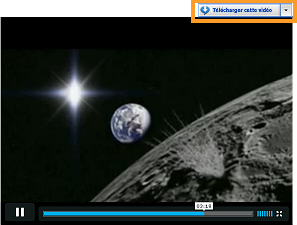
Une fois RealDownloader installé, chaque fois que vous affichez une vidéo sur une page Web, le bouton  apparaît. Il se situe juste à côté de l'angle supérieur droit de la vidéo.
apparaît. Il se situe juste à côté de l'angle supérieur droit de la vidéo.
Par défaut, ce bouton s'affiche pendant les 7 secondes suivant le chargement d'une page et lorsque vous survolez la zone d'affichage vidéo avec le pointeur de votre souris. (Le bouton Télécharger cette vidéo peut être désactivé dans Préférences.)
Cliquez sur le bouton Télécharger cette vidéo pour lancer le téléchargement de la vidéo et ouvrir le RealDownloader.
Si le bouton n'apparaît pas, essayez de lancer un test vidéo.
Remarque :Si RealDownloader détecte que la vidéo n'est pas enregistrable, le bouton devient Marquer cette vidéo.
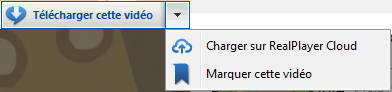
Cliquez sur  pour accéder au menu déroulant :
pour accéder au menu déroulant :
|
Commande |
Ce qu'elle permet |
|
|
Charger sur le Cloud |
Charge cette vidéo dans votre RealPlayer Cloud une fois le téléchargement terminé. |
|
|
Sélectionnez pour marquer l'emplacement de la vidéo à regarder ultérieurement. Les vidéos marquées sont stockées dans votre Bibliothèque Cloud. L'option Marquer cette vidéo apparaît automatiquement si RealDownloader détecte qu'une vidéo ne peut pas être téléchargée. |
Remarque : les services et les fonctions disponibles dépendent du pays. De nouveaux services et fonctions seront ajoutés au fur et à mesure de leur disponibilité.
? 2013 RealNetworks, Inc. Tous droits réservés.